WooCommerceショップページを空に修正する方法
公開: 2020-09-24ショップページに商品が表示されていない、または空白で表示されていませんか? 心配しないでください、私たちはあなたのための解決策を持っています。 このガイドでは、空のWooCommerceショップページの問題を修正する方法を説明します。
ショップページは商品を展示する場所であるため、オンラインストアには欠かせません。 そのため、ショップページが空白の場合は、できるだけ早く修正する必要があります。 そうしないと、ビジネスに大きな悪影響を与える可能性があります。
WooCommerceショップページが空なのはなぜですか?
WooCommerceショップページが空になる理由はたくさんあります。 構成の問題、プラグインの互換性の問題、パーマリンクなどが原因である可能性があります。 これらの問題のいくつかは、他の問題よりも解決が困難です。 このガイドでは、空白のWooCommerceショップページの問題を修正できるように、最も一般的な問題の解決策を提供します。
空のWooCommerceショップページの問題を修正する方法
このセクションでは、問題の原因に応じて、空のWooCommerceショップページを修正するさまざまな方法を見ていきます。
- ショップページの構成
- プラグインの互換性
- キャッシュの消去
- パーマリンクを更新する
- カタログの可視性
WooCommerceをインストールし、ストアにショップページを作成したと仮定して、これらの各問題の解決策を見てみましょう。
1)ショップページの構成
最初に確認する必要があるのは、サイトで正しいショップページを使用しているかどうかです。 これを確認するには、WordPressダッシュボードで[WooCommerce]> [設定]> [製品]に移動します。 ここで、ショップページに使用しているページを確認できます。 Shopを使用していることを確認してください。使用していない場合は、ドロップダウンから選択してください。
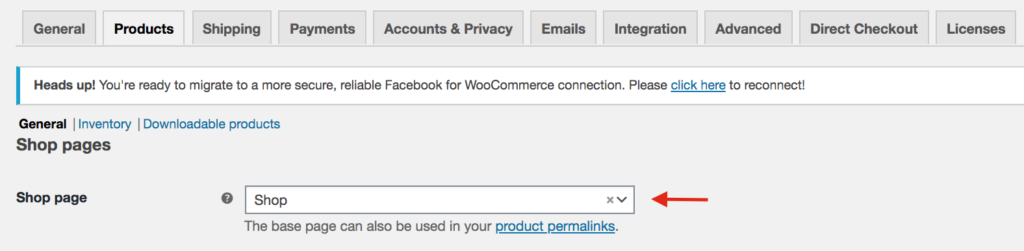
ここから、ショップページをカスタマイズして他のページを使用できますが、ショップページを使用することをお勧めします。 同様に、カート、チェックアウト、マイアカウント、利用規約の各ページに異なるページを使用できます。 これを行うには、 WooCommerce>設定>詳細に移動します。
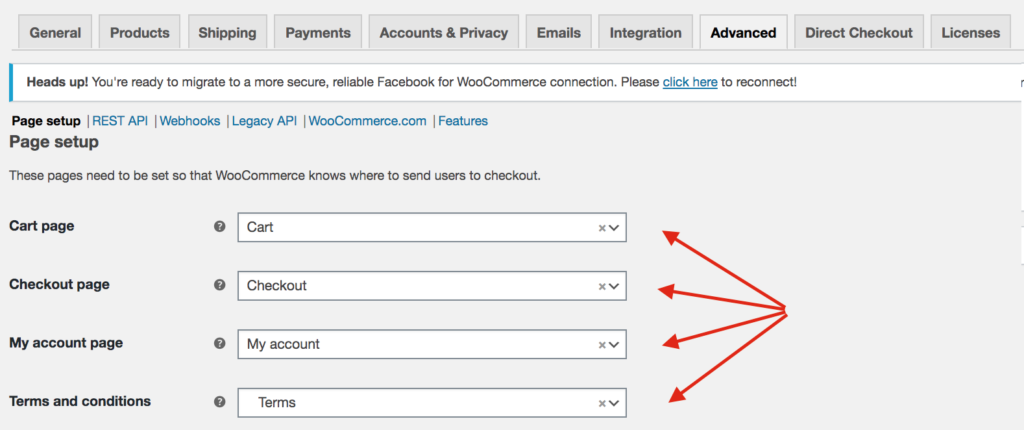
2)プラグインの互換性
WooCommerceショップページに製品が表示されないもう1つの理由は、プラグインの互換性に関係しています。 プラグインによって競合が発生する可能性があるため、特に更新後は、ショップページが空白で表示されます。
この問題を修正するには、 WooCommerceを除くすべてのプラグインを一時的に非アクティブ化します。 次に、ショップページに商品が表示されているかどうかを確認します。 その後、それらを1つずつアクティブにし、問題の原因となっているものが見つかるまでショップページが空かどうかを確認します。 それを見つけたら、プラグイン開発者に連絡して、競合を修正するためにプラグインを更新するか、問題の解決を支援することができます。
プラグインを削除するのではなく、非アクティブ化する必要があることに注意してください。 そうすれば、すべての設定を保存でき、再アクティブ化するときに構成を変更する必要はありません。 プラグインを一括で非アクティブ化する方法がわからない場合は、このガイドを参照することをお勧めします。
3)キャッシュをクリアする
キャッシュを定期的にクリアすることをお勧めします。 キャッシングソリューションは、サイトのキャッシュコピーを作成してサーバーに保存し、訪問者により迅速にサービスを提供し、リソースを節約します。 誰かがあなたのWebサイトにアクセスすると、MySQLデータベースからコンテンツをフェッチしなくても、サイトはユーザーにコンテンツを直接表示できます。
サイトとサーバーのキャッシュをクリアすると、WooCommerceの空のショップページの問題が修正される場合があります。 キャッシュをクリアする方法を見てみましょう。
3.1)ブラウザのキャッシュをクリアする
最初に試すことができるのは、ブラウザのキャッシュをクリアすることです。 ブラウザは通常、サイトの静的コンテンツを保存して、ユーザーが次にページにアクセスしたときにコンテンツをより速く表示できるようにします。 ただし、ブラウザがページが変更されたことに気付かず、問題が発生する場合があります。
これを解決するには、ブラウザのキャッシュをクリアする必要があります。 このデモでは、GoogleChromeでそれを行う方法を紹介します。

まず、メニューアイコン(ブラウザの右上にある3つのドット)に移動し、[その他のツール]> [閲覧データの消去]を押します。
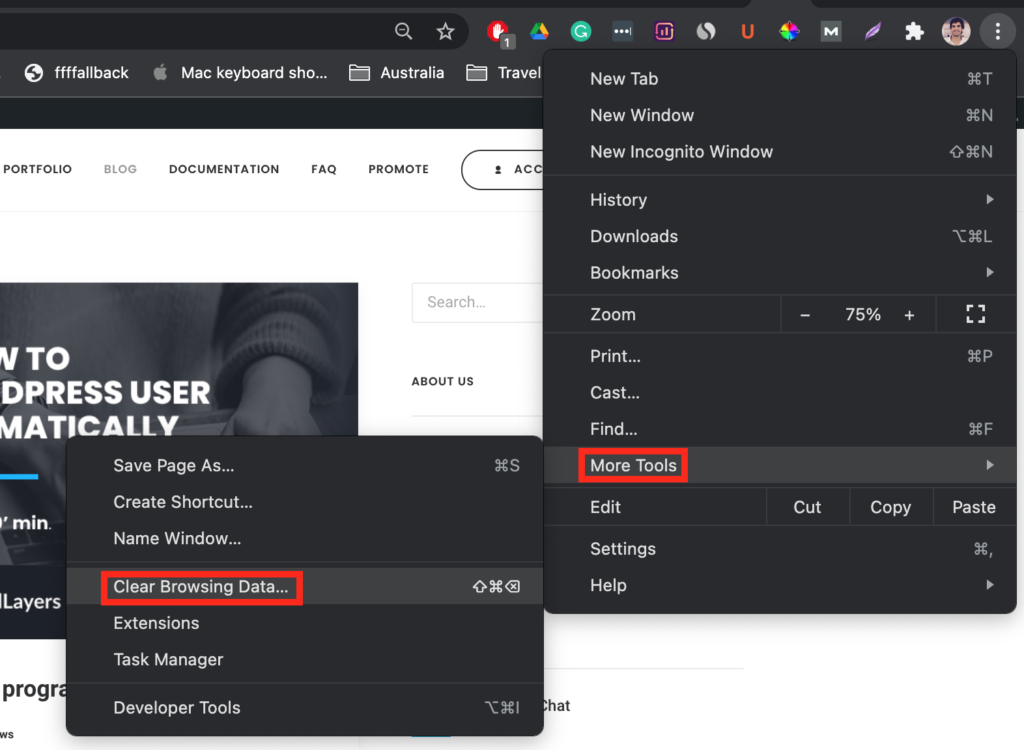
次に、削除するコンテンツと時間範囲を選択します。 [キャッシュされた画像とファイル]オプションを選択してから、[閲覧履歴データの消去]を押してください。
ショップページに戻り、それでも空白の場合は、次の方法を試してください。
3.2)キャッシングプラグインでキャッシュをクリアする
キャッシュプラグインを使用してサーバーキャッシュをクリアすることもできます。 プロセスは使用するツールによって異なりますが、ほとんどの場合、プラグインの設定から簡単に実行できます。
または、一部のホスティング会社では、設定からサーバーキャッシュをクリアすることができます。 SiteGroundを使用している場合は、Sitegroundキャッシュをクリアする方法に関する投稿をご覧になることをお勧めします。
4)パーマリンクを更新する
WooCommerceをインストールした後、またはストアにいくつかの製品を追加した後、ショップページが空白になることがあります。 商品画面では商品が表示される場合がありますが、ショップページでは表示されない場合があります。 これはパーマリンクと関係があります。
パーマリンクは、パーマネントリンクの略で、サイトのすべてのコンテンツを整理するのに役立つパーマネントURL構造です。 これらは、ページ、投稿、製品、カテゴリなどへの永続的なURLです。 したがって、パーマリンクが原因でWooCommerceショップページが空の場合は、WordPressダッシュボードで[設定]> [パーマリンク]に移動し、[変更を保存]をクリックします。
このようにして、WordPressがWooCommerceの新しいパーマリンクURLを考慮するようにします。
5)カタログの可視性
WooCommerceショップページが空白になる可能性があるもう1つの潜在的な原因は、カタログの可視性によるものです。 ストアに商品をインポートまたは追加した後、ショップページに商品が表示されない場合があります。 これは、CatalogVisibilityオプションで非表示に設定されているためです。
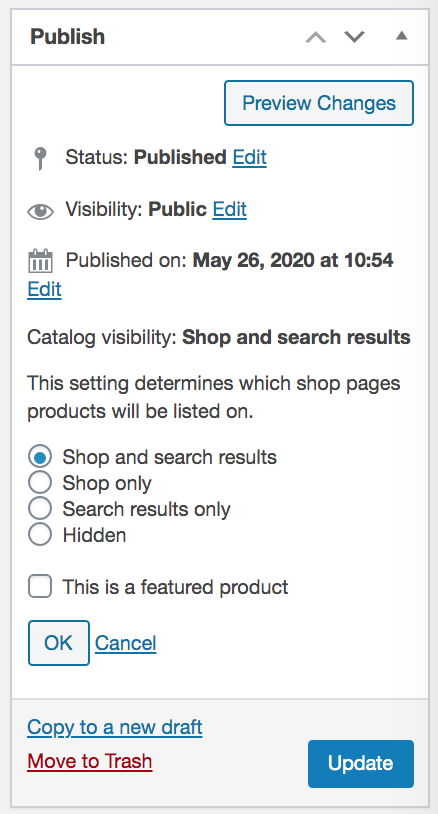 ショップページに表示されない商品が他にもある場合は、表示する商品ごとにこのプロセスを繰り返す必要があります。
ショップページに表示されない商品が他にもある場合は、表示する商品ごとにこのプロセスを繰り返す必要があります。
空のWooCommerceショップページの問題を解決できますか?
全体として、ショップページはストアにとって非常に重要であるため、商品が表示されない場合は、できるだけ早く修正する必要があります。 さまざまな理由でショップページが空白になっている場合でも、このガイドでは、最も一般的な問題を特定して修正する方法を説明しました。 WooCommerceショップページが次の理由で空になった場合の修正方法を確認しました。
- ショップページの構成
- プラグインの互換性に関する問題
- ブラウザまたはサーバーのキャッシュ
- パーマリンク
- カタログの可視性オプション
これらのいずれも問題を引き起こしておらず、これらの解決策で解決できない場合は、助けを求めることができます。 ショップページに商品が表示されない原因は他にもある可能性があるため、より詳細なサポートを探すことをお勧めします。
一方、FacebookやInstagram Shopで問題が発生した場合は、次の投稿を確認してください。
- Facebook for WooCommerceが機能していませんか? 修正方法は次のとおりです
- Instagram Instalogが機能しない場合はどうすればよいですか?
ストアを最大限に活用する方法の詳細については、WooCommerceショップページをカスタマイズする方法に関するガイドをご覧ください。
空のWooCommerceショップページの問題を修正できますか? どの方法を使用しましたか? 以下のコメントセクションでお知らせください。
